Sau khi Phòng tài chính ban hành danh mục thu, chi cho đơn vị thì đơn vị sẽ kiểm tra lại danh mục, sau đó thiết lập danh mục để lập dự toán.
Các bước thực hiện:
I. Nhận thông báo ban hành danh mục từ cấp trên
Trường hợp 1: Nếu Phòng tài chính ban hành danh mục lần đầu thì khi đăng nhập vào phần mềm, đơn vị xã sẽ nhận được thông báo sau:
- Phần mềm tự động đồng bộ danh mục cấp trên ban hành vào danh mục của đơn vị xã.
- Nhấn Xem chi tiết để xem các danh mục được cấp trên ban hành.
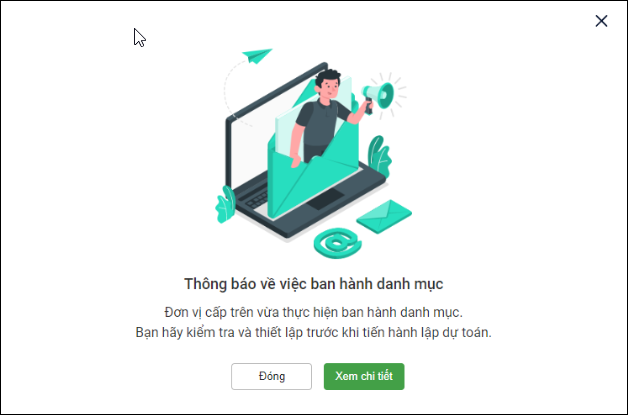
- Kiểm tra và thiết lập danh mục theo nghiệp vụ thực tế tại đơn vị. Xem hướng dẫn tại đây
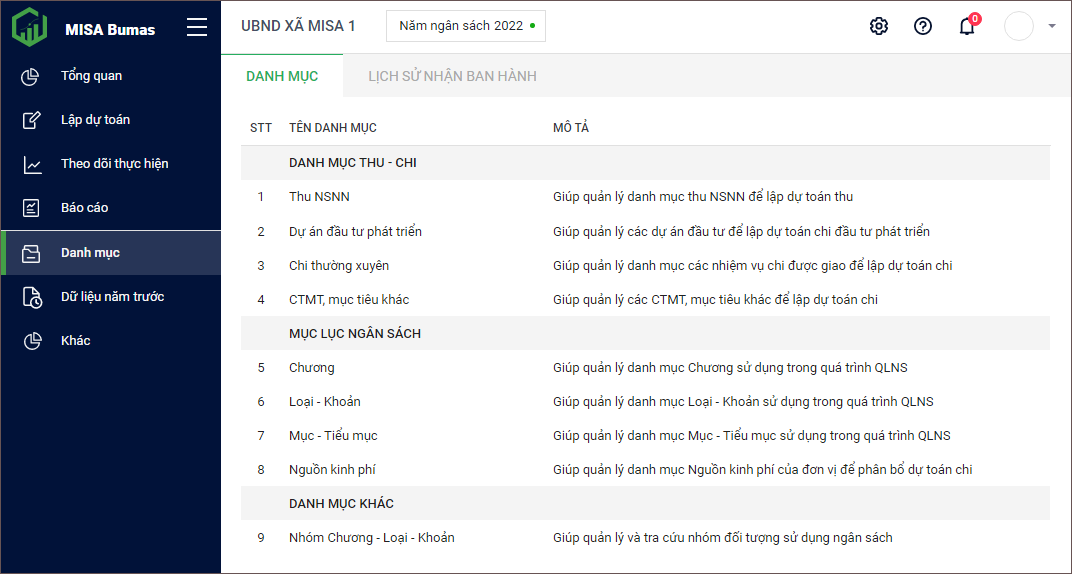
Trường hợp 2: Nếu Phòng tài chính ban hành bổ sung danh mục thì đơn vị xã sẽ nhận được thông báo sau:
- Nhấn Kiểm tra để xem chi tiết các nội dung được bổ sung trong đợt ban hành này.
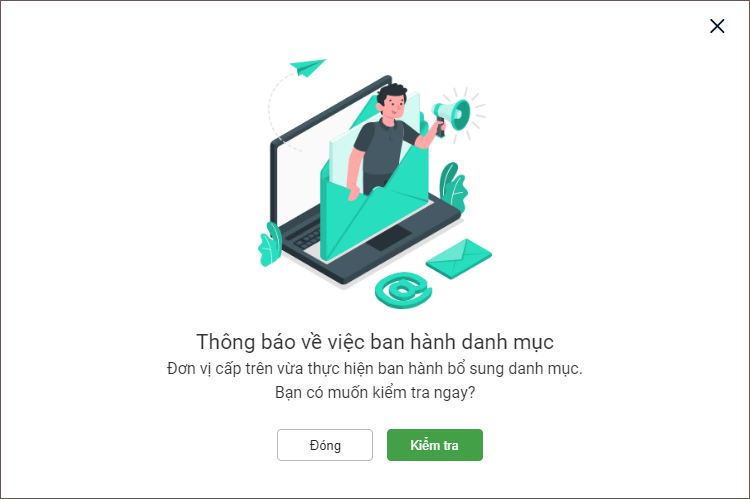
- Chọn từng danh mục để xem chi tiết các nội dung nào được cấp trên ban hành.
- Nhấn Đồng bộ để phần mềm tự động cập nhật các nội dung vừa được ban hành bổ sung vào menu Danh mục.
- Nhấn Hủy để không tự động cập nhật các nội dung vừa được ban hành bổ sung vào menu Danh mục.
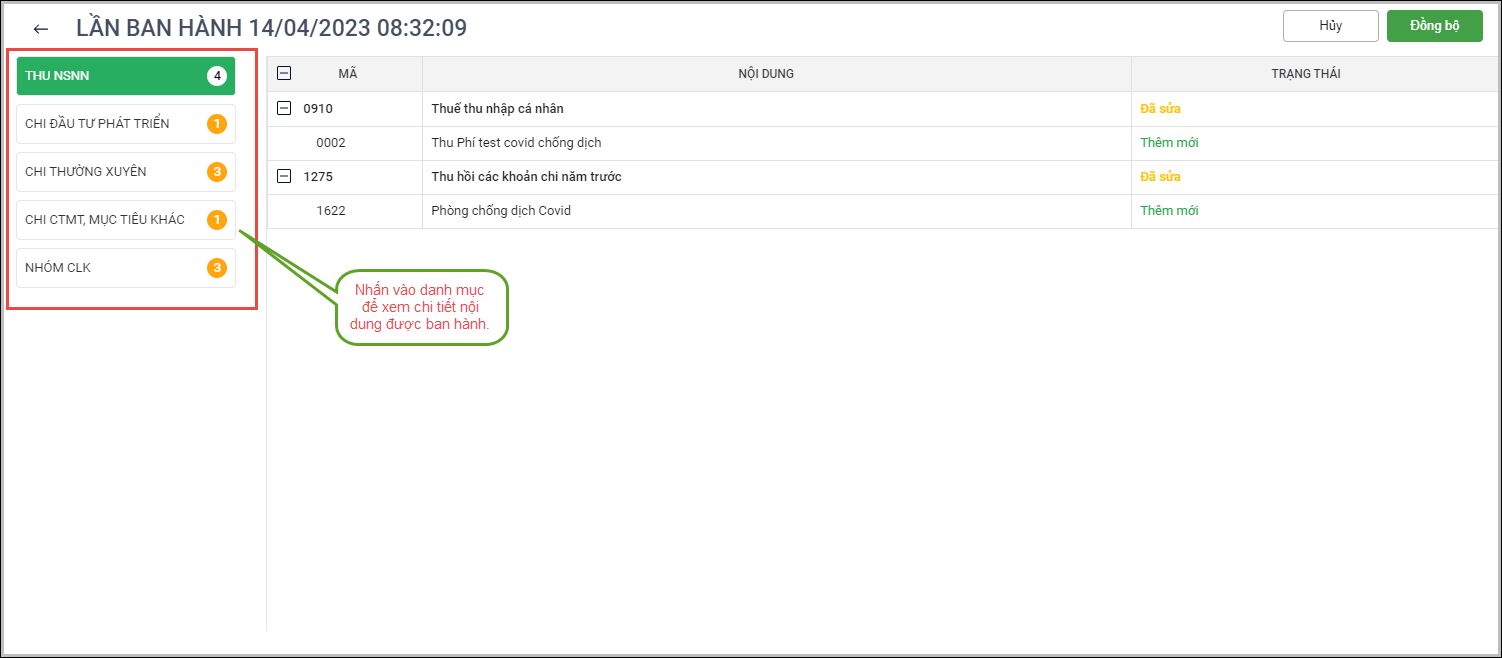
II. Xem lịch sử nhận ban hành
Giúp đơn vị cấp dưới xem được lịch sử các lần ban hành danh mục của đơn vị cấp trên.
a. Xem lịch sử nhận ban hành danh mục
1. Vào menu Danh mục, chọn tab Lịch sử nhận ban hành.
2. Nhấn Xem chi tiết để xem chi tiết các nội dung được ban hành từ cấp trên.
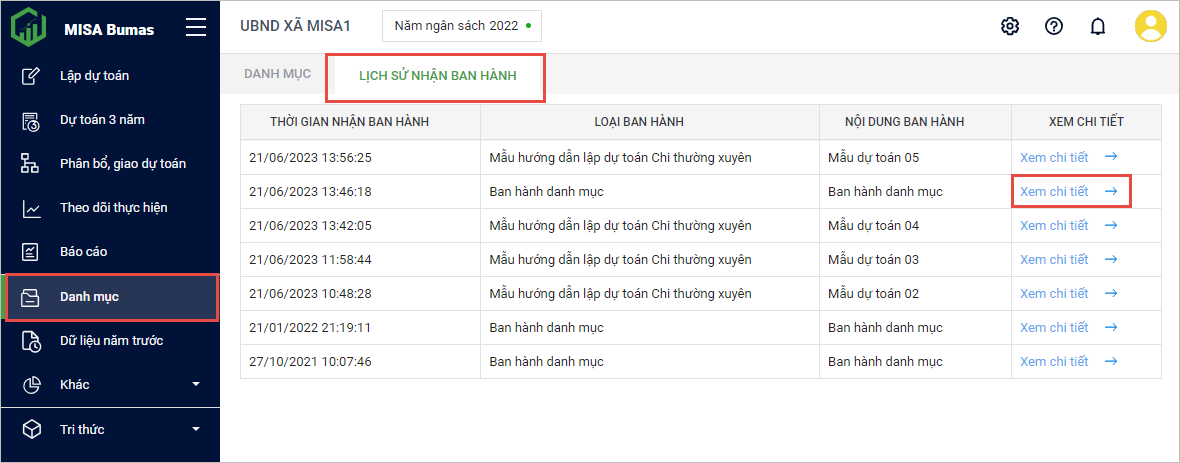
3. Chọn danh mục thu/chi để xem chi tiết những nội dung nào được cấp trên ban hành.
- Các nội dung có trạng thái Thêm mới (màu xanh): là các nội dung được thêm mới hoàn toàn, chưa được ban hành lần nào trước đó.
- Các nội dung có trạng thái Đã sửa (màu vàng): là các nội dung được cấp trên chỉnh sửa và ban hành lại cho cấp dưới sử dụng.
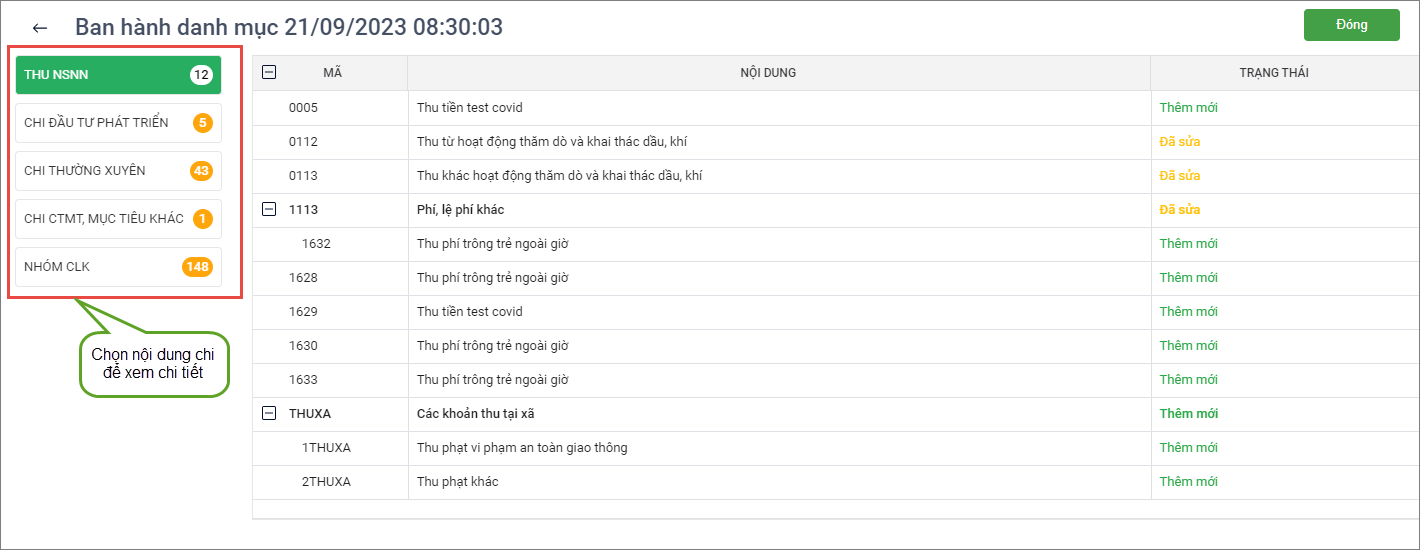
5. Nhấn Đóng để đóng màn hình này lại.
*Lưu ý: Nếu cấp trên ban hành danh mục bổ sung mà đơn vị không đồng bộ thì sẽ không hiển thị lịch sử lần ban hành này của cấp trên cho đơn vị tại tab Lịch sử nhận ban hành.
b. Xem lịch sử nhận ban hành danh mục Mẫu hướng dẫn lập dự toán chi thường xuyên
1. Vào menu Danh mục, chọn tab Lịch sử nhận ban hành.
2. Nhấn Xem chi tiết để xem chi tiết các nội dung được ban hành từ cấp trên.
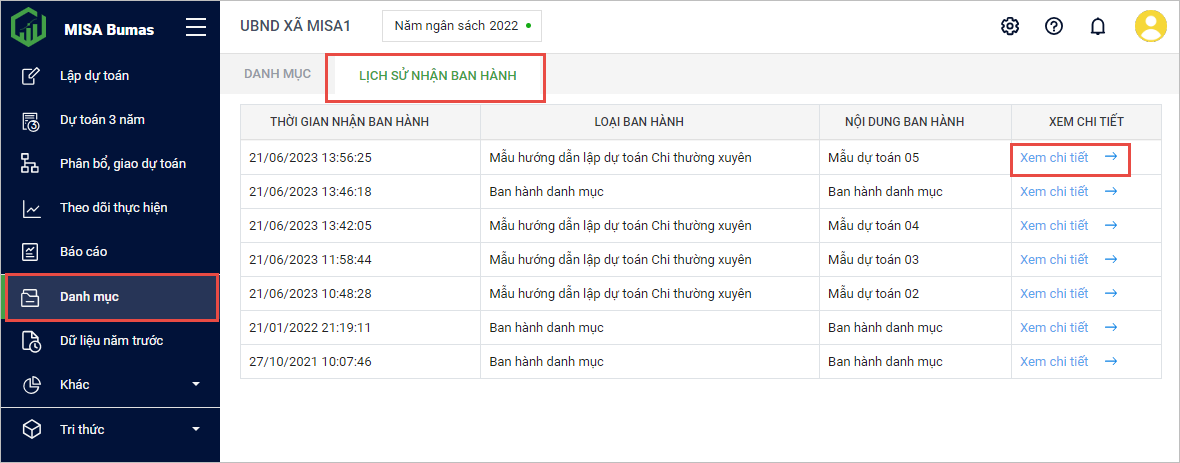
3. Màn hình sẽ hiển thị Mẫu hướng dẫn lập dự toán Chi thường xuyên đơn vị cấp trên ban hành.
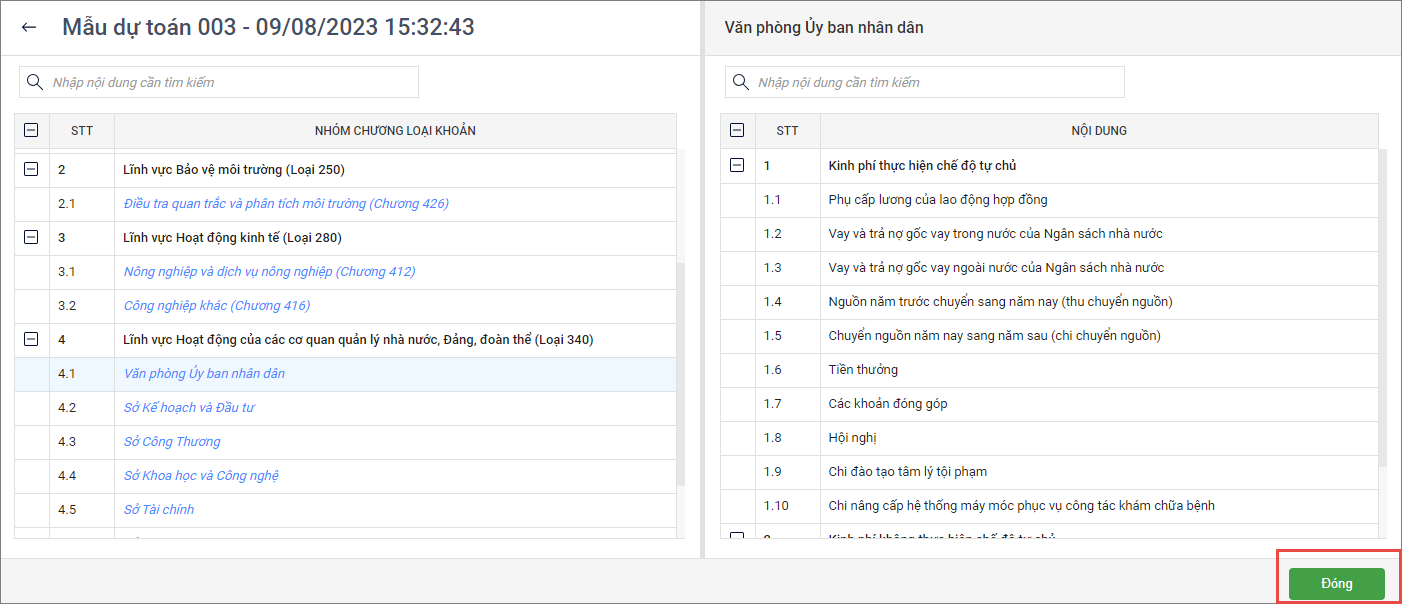
4. Nhấn Đóng để đóng màn hình này lại.


